
Info Menarik – Internet Download Manager atau lebih terkenal lagi dengan sebutan IDM termasuk software paling rajin update. Jika Kamu merasa terganggu dengan notifikasi update IDM, kita bisa mematikannya. Artinya ketika IDM update, setiap komputer terhubung ke internet Kamu tidak akan menemukan lagi notifikasi update IDM. Cara mematikan update IDM ini sangat mudah. Kamu tidak perlu software tambahan apapun karena semua ini bisa kita lakukan secara manual.
IDM adalah software khusus yang dapat kita gunakan untuk mengunduh (download) file di internet. Dengan IDM, kecepatan mengunduh file akan meningkat. Diantara software download manager lainnya, saat ini hanya IDM yang menduduki peringkat download manager tercepat.
Banyak keuntungannya jika kita download file di internet menggunakan IDM. Selain dapat memaksimalkan kecepatan pengunduhan, juga IDM memiliki fitur resume. Fitur resume ini berfungsi untuk meneruskan kembali download file jika sebelumnya unduhan berhenti. Tampilan antar muka (interface) yang sederhana, tidak heran jika IDM paling banyak digunakan.
IDM sudah kompatibel dengan semua jenis browser. Untuk memperoleh software IDM full versi, Kamu harus membelinya dari penyedia resmi.
Baca Juga: Cara Menampilkan Tombol IDM di YouTube untuk Browser Chrome dan Firefox
Berikut Cara Mematikan Update IDM Secara Permanen di Komputer Windows
Terdapat dua cara untuk mematikan update otomatis IDM. Pada artikel ini, saya akan membahasnya sampai tuntas. Silakan Kamu simak artikel berikut sampai selesai!
1. Mematikan Update IDM dari Registry
Cara pertama untuk mematikan update IDM adalah dengan melakukan sedikit perubahan pada pengaturan registry Windows. Cara ini bisa Kamu lakukan di semua versi Windows baik 86bit/32bit atau 64bit.
Untuk melakukannya, silakan Kamu buka registry Windows dari Start kemudian Search. Di kolom pencarian silakan Kamu ketik regedit kemudian Enter.
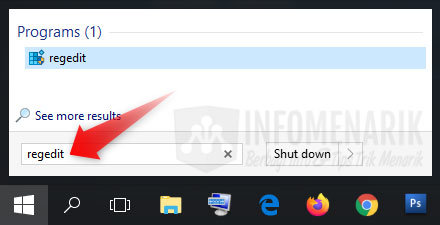
Setelah jendela Registry Editor aktif, silakan Kamu klik HKEY_CURRENT_USER kemudian pilih Software dan pilih DownloadManager.
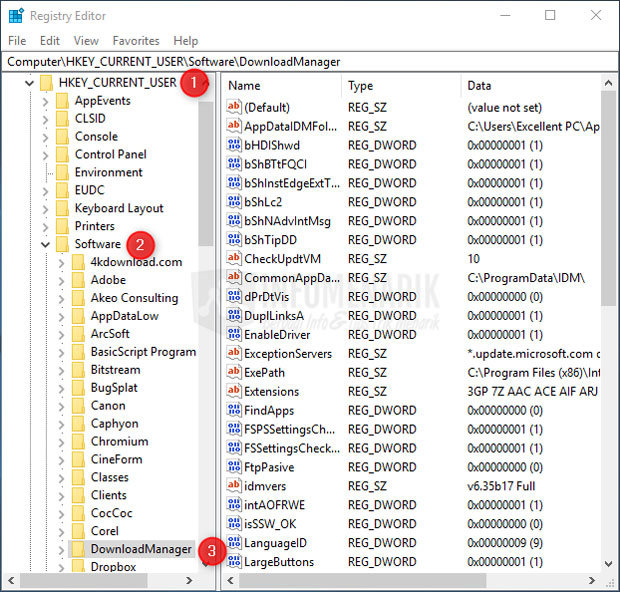
Langkah selanjutnya silakan Kamu pilih LstCheck dan klik kanan disitu. Lalu klik pilih Modify.
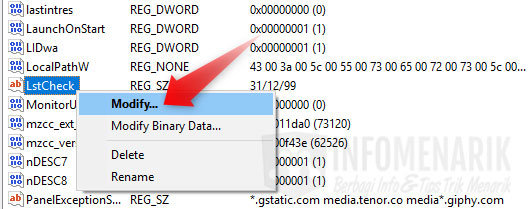
Jika jendela Edit String aktif, sekarang silakan Kamu ubah nilai Value data dengan yang lebih besar. Artinya kita akan memanipulasi update otomatis IDM dengan tahun yang lebih tinggi. Misalnya kita akan membuat pengaturan update IDM hingga tahun 9999, maka silakan Kamu isi menjadi 99. Klik OK jika sudah Kamu atur manual nilai Value datanya.
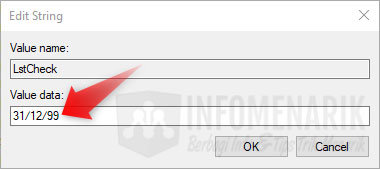
Sekarang Logoff atau Restart komputer agar semua pengaturan Registry Editor berfungsi.
Baca Juga: Cara Melanjutkan Download IDM yang Terputus Karena Error, Terbukti Berhasil
2. Menonaktifkan Update IDM dengan Mengubah Nama File
Cara kedua yang akan kita lakukan pada tahap ini adalah dengan mengubah nama file tertentu agar IDM tidak update otomatis setiap komputer terhubung ke internet. Sebelum melakukan cara ini sebaiknya Kamu nonaktifkan dulu software IDM. Bahkan silakan Kamu Exit software IDM yang terdapat pada System Try.
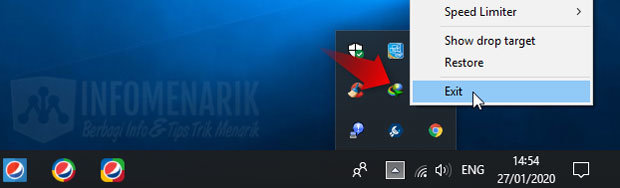
Silakan Kamu buka folder instalasi IDM di komputer. Biasanya akan berada di C: > Program Files > Internet Download Manager.
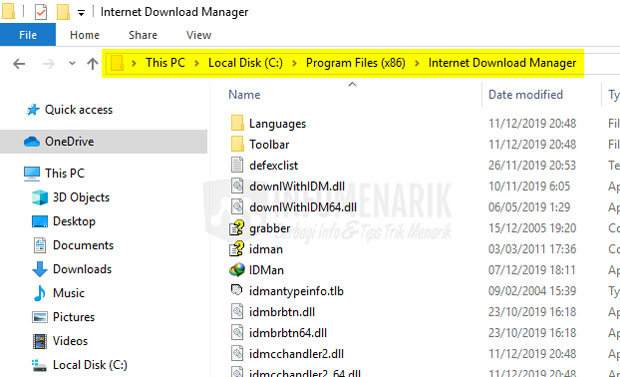
Setelah folder instalasi IDM terbuka, sekarang Kamu cari file yang bernama IDMGrHlp. Untuk mempercepat pencarian, silakan gunakan fitur Search Otomatis Windows. Jika sudah Kamu temukan, silakan Kamu ganti atau rename file menjadi idmhelp-old.
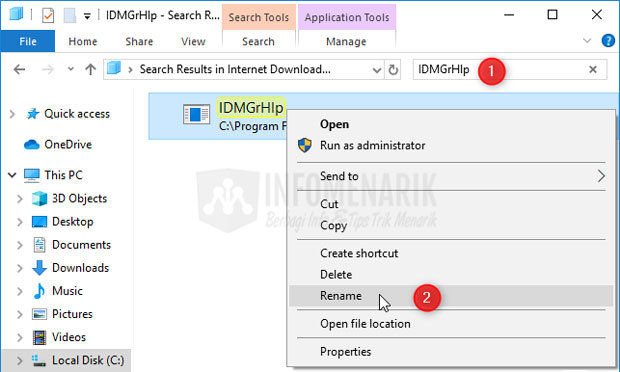
Selanjutnya Kamu cari lagi file yang bernama idmBroker. Seperti langkah di atas, untuk mempercepat pencarian silakan gunakan fitur Search Otomatis Windows. Jika sudah Kamu temukan, silakan ubah namanya dengan cara rename menjadi IDMGrHlp.
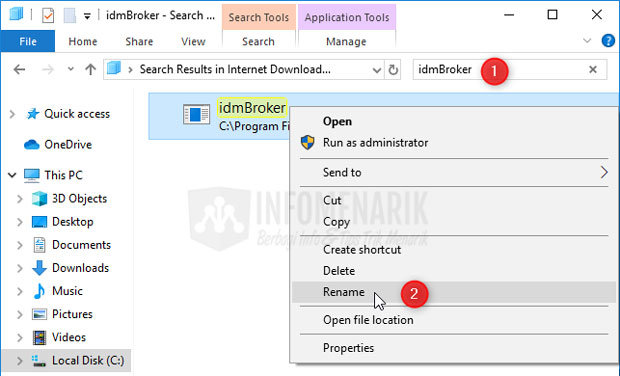
Agar mematikan update otomatis IDM ini dapat berfungsi dengan baik, silakan sekarang Kamu restart komputer.
Jika Kamu telah melakukan cara di atas, maka sekarang setiap komputer yang terhubung ke internet maka IDM tidak akan muncul notifikasi update. Kerugiannya jika hal ini terjadi, maka IDM yang Kamu gunakan menjadi tidak uptodate lagi. Setiap ada pembaruan IDM, Kamu tidak akan mengetahui bahwa IDM telah update.
Untuk mengatasi hal tersebut di atas, sebetulnya Kamu masih bisa melakukan pengecekan update IDM secara manual. Untuk melakukannya silakan Kamu buka software IDM kemudian klik menu Help kemudian About IDM.

Selanjutnya Kamu bisa klik tombol Check for Update. Nanti secara otomatis Kamu akan masuk ke website resmi IDM. Dengan begitu Kamu bisa mengetahui update IDM.
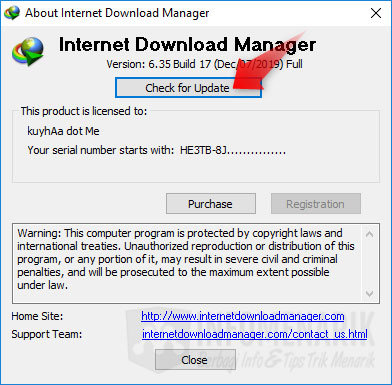
Baca Juga: Cara Download File Besar di Internet Hasil Cepat dengan Software Gratis & Legal
Penutup
Ok, mungkin artikel cara mematikan update IDM ini saya cukupkan sekian saja. Silakan Kamu pilih cara mana yang termudah. Semoga sukses dan sampai bertemu lagi di artikel keren dan menarik lainnya.
 Info Menarik Berbagi Info & Tips Trik Menarik
Info Menarik Berbagi Info & Tips Trik Menarik





Terimakasih untuk pembahasannya ya…sering kali kena update ginian sehingga lisensi harus pasang secara terus menerus